AWS Cloud9 ist für Neukunden nicht mehr verfügbar. Bestandskunden von AWS Cloud9 können den Service weiterhin wie gewohnt nutzen. Weitere Informationen
Die vorliegende Übersetzung wurde maschinell erstellt. Im Falle eines Konflikts oder eines Widerspruchs zwischen dieser übersetzten Fassung und der englischen Fassung (einschließlich infolge von Verzögerungen bei der Übersetzung) ist die englische Fassung maßgeblich.
Arbeiten mit Dateirevisionen in der IDE AWS Cloud9
Sie können den Bereich Dateirevisionsverlauf in der AWS Cloud9 integrierten Entwicklungsumgebung (IDE) verwenden, um Änderungen an einer Datei in einer AWS Cloud9 EC2 Entwicklungsumgebung anzuzeigen und zu verwalten. Der Bereich Dateirevisionsverlauf ist für Dateien in einer AWS Cloud9 SSH-Entwicklungsumgebung nicht verfügbar.
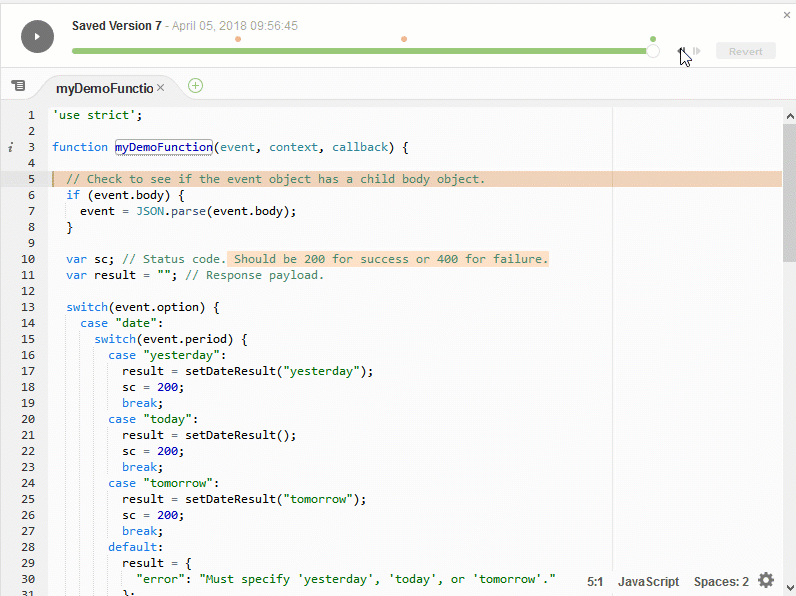
Zum Anzeigen des Bereichs File Revision History (Datei-Revisionsverlauf) öffnen Sie die Datei im Editor. Wählen Sie dann auf der Menüleiste File (Datei), Show File Revision History (Datei-Revisionsverlauf anzeigen).
Der Bereich File Revision History (Dateirevisionsverlauf) beginnt mit der Nachverfolgung des Revisionsverlaufs einer Datei in der IDE, nachdem Sie zuerst die Datei im Editor in einer Umgebung geöffnet haben – und zwar nur für diese Umgebung. Der Bereich File Revision History (Datei-Revisionsverlauf) verfolgt die Revisionen einer Datei nur für den Editor selbst. Die Revisionen einer Datei, die auf andere Weise getätigt wurden, werden nicht verfolgt (z. B. über das Terminal, Git oder andere Dateirevisions-Tools).
Sie können eine Datei nicht bearbeiten, während der Bereich File Revision History (Datei-Revisionsverlauf) angezeigt wird. Zum Ausblenden des Bereichs, wählen Sie erneut File (Datei), Show Revision History (Revisionsverlauf anzeigen) oder wählen Sie das X (Close timeslider (Timeslider schließen)) in der Ecke des Bereichs.
Zum Springen zu einer Version der Datei, die im Zusammenhang mit einer Dateispeicherungsaktion stehen, wählen Sie einen Punkt File Saved on (Datei gespeichert am) über dem Revisions-Schieberegler.

Um von der aktuell ausgewählten Version der Datei auf dem Revisions-Schieberegler eine Version vor- oder zurückzugehen, wählen Sie einen der Schrittpfeile (Step revision forward (Schrittrevision vorwärts) oder Step revision backward (Schrittrevision rückwärts)).

Um automatisch immer eine Version von Anfang bis Ende des Revisionsverlauf vorzugehen, wählen Sie die Schaltfläche (Playback file history (Wiedergabedatei-Verlauf)).
Um die aktuell ausgewählte Version der Datei zur neuesten Version im Revisionsverlauf zu machen, wählen Sie Revert (Zurücksetzen) aus.